PS怎么制作表格?
设·集合小编 发布时间:2023-02-14 15:11:55 1329次最后更新:2024-03-08 10:24:32
我们在使用PS的时候,偶尔会需要制作一些表格,虽然制作表格不是PS的强项,但是也不是不可以,今天给大家分享的主要是在PS中直接制作和借助Excel制作的两种方法。希望能够帮助到大家。

工具/软件
硬件型号:华硕(ASUS)S500
系统版本:Windows7
所需软件:PS CS6
方法一:在PS中直接制作表格
第1步
首先新建一个图层。

第2步
在新图层中,选择“矩形选框工具”。
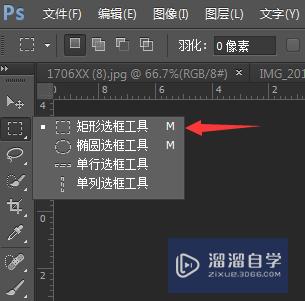
第3步
画出表格的一个格子,然后根据表格需要的属性选择描边颜色和填充的颜色。


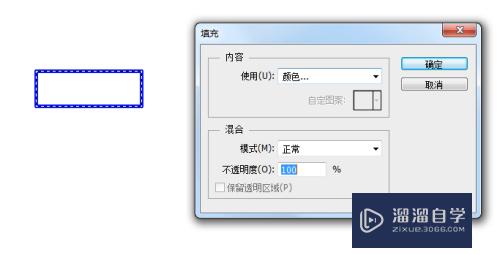
第4步
经过上面一系列操作,得到如下单个表格中的一格。
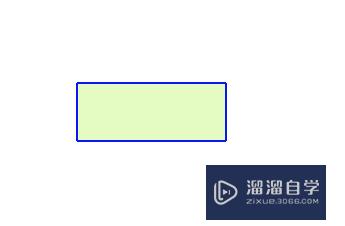
第5步
复制刚才新建的这个图层,得到有一个表格中的一个,然后进行移动,拼接。当接近边缘时,可以用键盘的上下左右键进行微调。
小Tip:当要建4列时,可以把刚才的两个图层同时选中,然后复制,再进行调整,如果是八列,可以选中前面4个图层。
其他不管多少行多少列,类似操作即可。

方法二:Excel中制作,复制到PS中
第1步
根据需要的表格列数、行数,进行相关设置,甚至可以在此将表格中的相关数据填上去。

第2步
在Excel中选中按自己要求制作的表格,然后复制(Ctrl C)。

第3步
在PS中粘贴(Ctrl V)刚才复制的表格,即可得到完整自己需要的表格。然后用移动调整表格位置。

- 上一篇:PS滤镜怎么使用?
- 下一篇:怎么使用PS制作视频?
相关文章
广告位


评论列表